คุณต้องการที่จะ เพิ่มเอฟเฟ็กต์การเปลี่ยนให้กับวิดีโอของคุณ โดยไม่ต้องติดตั้งโปรแกรมตัดต่อวิดีโอของบุคคลที่สาม? ถ้าเป็นเช่นนั้น คุณสามารถใช้การเปลี่ยนไปยังวิดีโอโดยใช้ในตัว โปรแกรมตัดต่อวิดีโอใน Windows 11 .
Windows Video Editor มีการเปลี่ยนแปลงหรือไม่
ใช่ โปรแกรมตัดต่อวิดีโอเริ่มต้นใน Windows 11 คลิปแชมป์ , มีผลการเปลี่ยนแปลง คุณสามารถใช้เอฟเฟ็กต์การเปลี่ยนในวิดีโอเพื่อสลับระหว่างคลิปหรือรายการสื่อสองรายการได้อย่างราบรื่น เอฟเฟ็กต์ทรานซิชันฟรีมากมาย เช่น ครอสเฟด ซูมเข้า/ออก ล้าง ดัน วน และอื่นๆ อีกมากมายมีให้เพิ่มในวิดีโอของคุณ
วิธีเพิ่มการเปลี่ยนใน Windows Video Editor
คุณสามารถเพิ่มช่วงการเปลี่ยนภาพให้กับวิดีโอของคุณได้โดยใช้ โปรแกรมตัดต่อวิดีโอ Clipchamp บนพีซี Windows 11 ของคุณ Clipchamp เป็นแอปตัดต่อวิดีโอเริ่มต้นบน Windows เวอร์ชันล่าสุด เช่น Windows 11 และเป็นของ Microsoft ติดตั้งมาล่วงหน้าใน Windows อย่างไรก็ตาม หากพีซีของคุณไม่มีแอปนี้ คุณสามารถดาวน์โหลดได้จาก Microsoft Store
ขั้นตอนง่ายๆ ในการใช้ทรานซิชันกับวิดีโอของคุณโดยใช้โปรแกรมตัดต่อวิดีโอ Clipchamp มีดังนี้
- เปิดโปรแกรมตัดต่อวิดีโอ Clipchamp
- คลิกที่สร้างวิดีโอใหม่
- เรียกดูและนำเข้าไฟล์สื่อต้นฉบับ
- ลากไปยังไทม์ไลน์
- ย้ายไปที่แท็บการเปลี่ยน
- เพิ่มเอฟเฟกต์การเปลี่ยนแปลงที่ต้องการ
- ตั้งค่าระยะเวลา
- ส่งออกวิดีโอ
ขั้นแรก เปิดแอป Clipchamp – Video Editor โดยใช้ Windows Search แล้วแตะที่ สร้างวิดีโอใหม่ ตัวเลือกจากหน้าจอหลัก หน้าต่างแก้ไขวิดีโอใหม่พร้อมเครื่องมือและคุณสมบัติทั้งหมดจะเปิดขึ้น

หลังจากนั้นจาก สื่อของคุณ แท็บ คลิกที่ นำเข้าสื่อ ปุ่ม และเลือกไฟล์มีเดียต้นฉบับ (วิดีโอ ภาพถ่าย GIF) ที่คุณต้องการรวมไว้ในวิดีโอสุดท้าย เมื่อเพิ่มแล้ว ให้ลากและวางไฟล์มีเดียลงบนไทม์ไลน์ทีละไฟล์
ตอนนี้ไปที่ การเปลี่ยน ในบานหน้าต่างด้านซ้าย จากนั้นเลือกเอฟเฟ็กต์การเปลี่ยนที่ต้องการจากเอฟเฟ็กต์ที่มีอยู่ระหว่างคลิปหรือไฟล์มีเดียสองไฟล์
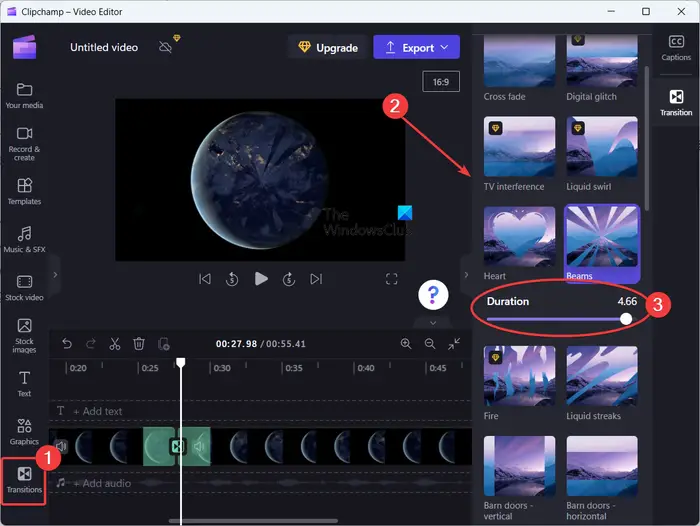
มันมีเอฟเฟกต์การเปลี่ยนภาพรวมถึง Crossfade, Liquid swirl, Hearts, Beams, Circular wipe, Tiles, Close, Wipe right, Wipe left, Zoom in, Zoom out, push up, push down, push left, push right, และอื่น ๆ. มีเอฟเฟ็กต์การเปลี่ยนแปลงเพิ่มเติม แต่จะได้รับค่าตอบแทน คุณใช้ได้เฉพาะในแอป Clipchamp รุ่นโปรเท่านั้น แต่ก็มีเอฟเฟ็กต์การเปลี่ยนภาพฟรีมากพอที่จะเพิ่มลงในวิดีโอของคุณ
เมื่อเพิ่มเอฟเฟ็กต์การเปลี่ยนที่เลือกระหว่างสองคลิป คุณสามารถปรับ ระยะเวลา ของเอฟเฟกต์นานถึง 5 วินาที
ในทำนองเดียวกัน คุณสามารถใช้เอฟเฟ็กต์การเปลี่ยนระหว่างคลิปอื่นๆ ในวิดีโอของคุณได้

ย้ายเมนูเริ่ม windows 10
เมื่อคุณใช้เอฟเฟกต์การเปลี่ยนแปลงในวิดีโอของคุณเสร็จแล้ว ให้แตะที่ ส่งออก วางปุ่มลูกศร จากนั้นเลือกคุณภาพวิดีโอที่ต้องการ 480p , 720p , และ 1080p เพื่อบันทึกผลลัพธ์ของคุณ เมื่อคุณทำเช่นนั้น วิดีโอจะเริ่มแสดงผลสุดท้ายที่คุณสามารถบันทึกลงในคอมพิวเตอร์ของคุณได้ มันส่งออกวิดีโอในรูปแบบ MP4 เท่านั้น
ในกรณีที่วิดีโอมีความยาวน้อยกว่า 15 วินาที คุณสามารถส่งออกเป็น GIF แบบเคลื่อนไหวได้
Clipchamp ยังมีเวอร์ชันเว็บ ที่คุณสามารถใช้ออนไลน์เพื่อแก้ไขวิดีโอในเว็บเบราว์เซอร์
ฉันหวังว่านี่จะช่วยได้!
อ่าน: วิธีเพิ่มคำบรรยายในวิดีโอของคุณใน Windows ?
โปรแกรมตัดต่อวิดีโอใดที่มีการเปลี่ยนภาพที่ดี
Clipchamp มีชุดเอฟเฟกต์การเปลี่ยนวิดีโอที่ค่อนข้างเจ๋ง อย่างไรก็ตาม มีโปรแกรมตัดต่อวิดีโอของบุคคลที่สามฟรีจำนวนมากที่มีเอฟเฟกต์การเปลี่ยนแปลงขั้นสูงมากมาย ได้แก่ DaVinci Resolve, OpenShot, VSDC Video Editor และ Easy Video Maker
อ่าน : Clipchamp ไม่เปิดหรือทำงาน .















